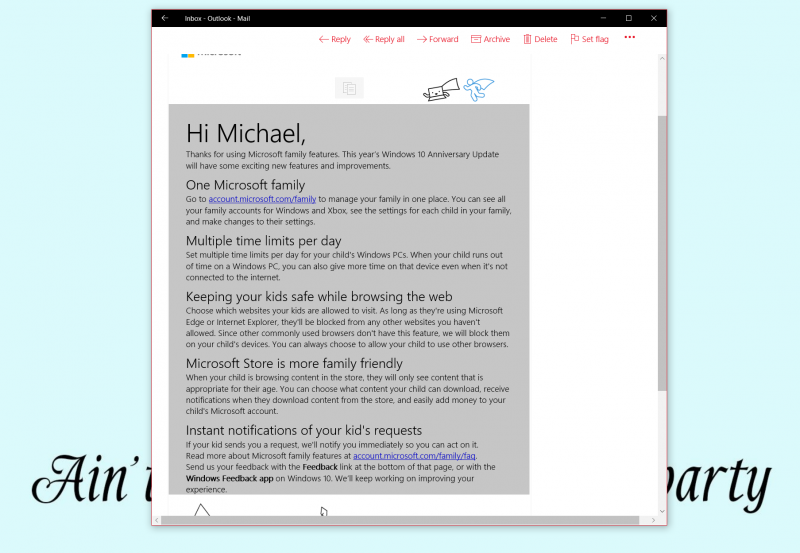Microsoft annoncerer ændringer til Microsoft Family i Windows 10 Anniversary Update, giver forældre mulighed for at blokere Chrome og Firefox
3 min. Læs
Opdateret den
Læs vores oplysningsside for at finde ud af, hvordan du kan hjælpe MSPoweruser med at opretholde redaktionen Læs mere
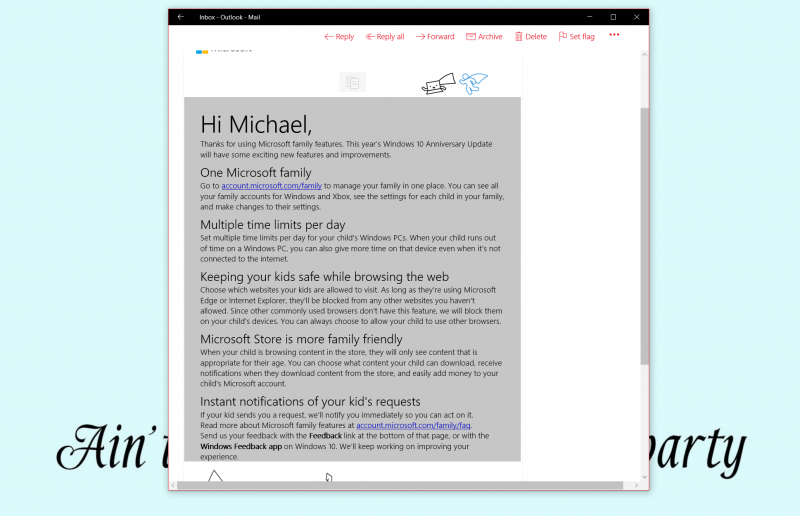
Microsoft har netop opdateret sin familiesikkerhedstjeneste til Windows-brugere på Windows 10 med Windows 10 Anniversary Update.
Den nye opdatering til tjenesten giver nu brugere mulighed for at administrere alle sammenkædede konti til Windows- og Xbox-enheder fra én central placering, tilføje flere tidsbegrænsninger og filtrere Windows-butikken i henhold til aldersbegrænsninger.
En underspillet funktion ved denne nye opdatering er muligheden for at blokere brugen af andre browsere end Edge eller Internet Explorer på børns profiler. Denne evne stammer fra at blokere et smuthul i funktionssættet "begræns websteder". Da muligheden for at begrænse websteder er baseret på din Microsoft-konto og derfor kun påvirker web-browsere, der gør brug af MSA, blokerer Microsoft nu andre browsere fra at fungere på børnekonti, som har browsinggrænser baseret på dem - hvilket begrænser brugen af internettet til Edge og Internet Explorer.
Microsoft har også forbedret underretningstiderne, så brugerne kan modtage meddelelsesanmodninger om – lad os sige – en tidsforlængelse eller en godkendelse, så snart de sendes til hurtig godkendelse. Selvom dette kan vise sig at være kedeligt for forældre, der ikke rigtig behøver at vide, hvad deres børn laver, vil andre, der foretrækker at være mere praktiske, være taknemmelige for tilføjelsen.
Her er det fulde funktionssæt nedenfor:
Én Microsoft-familie
Gå til account.microsoft.com/family for at administrere din familie ét sted. Du kan se alle dine familiekonti til Windows og Xbox, se indstillingerne for hvert barn i din familie og foretage ændringer i deres indstillinger.
Flere tidsgrænser om dagen
Indstil flere tidsgrænser pr. dag for dit barns Windows-pc'er. Når dit barn løber tør for tid på en Windows-pc, kan du også give mere tid på den enhed, selv når den ikke er forbundet til internettet.
Hold dine børn sikre, mens de surfer på nettet
Vælg, hvilke hjemmesider dine børn må besøge. Så længe de bruger Microsoft Edge eller Internet Explorer, vil de blive blokeret fra andre websteder, du ikke har tilladt. Da andre almindeligt anvendte browsere ikke har denne funktion, blokerer vi dem på dit barns enheder. Du kan altid vælge at tillade dit barn at bruge andre browsere.
Microsoft Store er mere familievenlig
Når dit barn gennemser indhold i butikken, vil det kun se indhold, der passer til deres alder. Du kan vælge, hvilket indhold dit barn kan downloade, modtage meddelelser, når de downloader indhold fra butikken, og nemt tilføje penge til dit barns Microsoft-konto.
Øjeblikkelige meddelelser om dit barns anmodninger
Hvis dit barn sender dig en anmodning, giver vi dig besked med det samme, så du kan reagere på den.
Læs mere om Microsoft-familiefunktioner på account.microsoft.com/family/faq.
Send os din feedback med feedback-linket nederst på siden eller med Windows Feedback-appen på Windows 10. Vi vil fortsætte med at arbejde på at forbedre din oplevelse.